如何解决win10笔记本打开flash软件字体特别小的问题 win10笔记本flash软件字体缩小怎么办
更新时间:2024-04-25 12:48:11作者:xiaoliu
在使用win10笔记本打开flash软件时,可能会遇到字体特别小的问题,这可能会影响到用户的使用体验,在win10笔记本上,解决这个问题的方法有很多种,比如可以尝试调整系统的显示设置,增加字体的大小,或者调整flash软件的显示参数。通过这些简单的操作,可以轻松解决win10笔记本打开flash软件字体缩小的问题,让用户能够更加舒适地使用软件。
处理方法如下:
1、鼠标右键字体过小的软件,在弹出的菜单栏点击打开文件所在的位置。
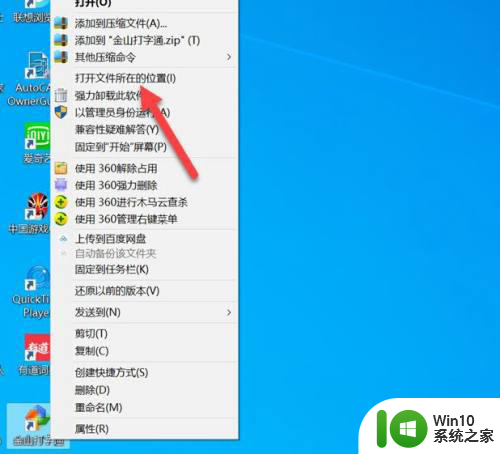
2、进入文件所在的位置,鼠标右键点击属性。
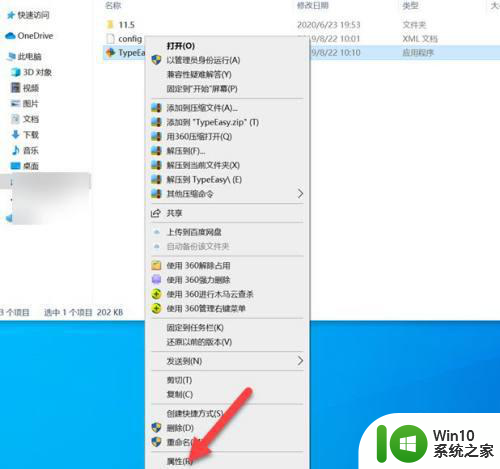
3、在属性列表,点击兼容性。
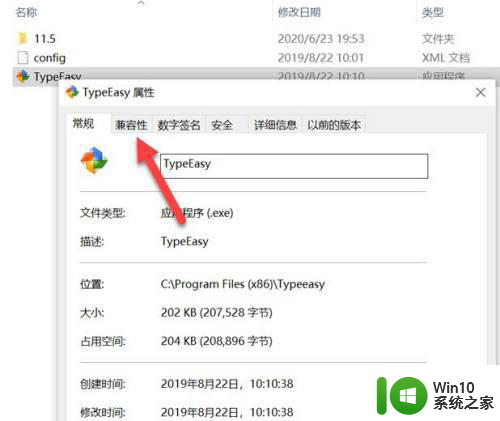
4、在兼容性界面,点击更改高DPI设置。
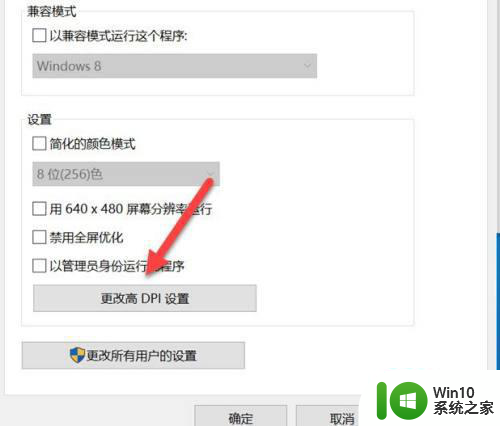
5、勾选替代高DPI缩放行为,并选择系统,点击确定即可。
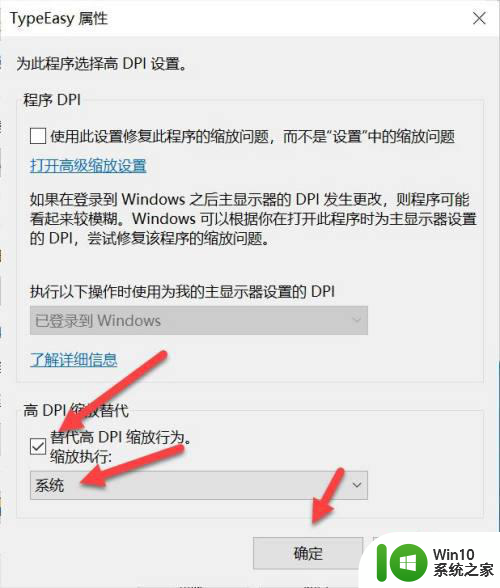
以上就是如何解决win10笔记本打开flash软件字体特别小的问题的全部内容,有出现这种现象的小伙伴不妨根据小编的方法来解决吧,希望能够对大家有所帮助。
如何解决win10笔记本打开flash软件字体特别小的问题 win10笔记本flash软件字体缩小怎么办相关教程
- win10软件字体太小最新方法解决 win10软件字体太小怎么设置
- 彻底解决win10字体模糊的方法 win10笔记本字体模糊怎么调整
- Win10笔记本字体模糊怎么调整 Windows 10字体变模糊怎么解决
- 笔记本win10接显示屏字体模糊的恢复方法 笔记本win10外接显示屏字体模糊怎么办
- windows软件字体怎么雾蒙蒙的 Win10字体模糊问题解决
- win10笔记本打开软件反应慢有时候还会卡一下的解决方法 win10笔记本软件卡顿怎么办
- win10高分屏软件要么模糊要么字体小怎么办 win10高分屏软件字体模糊解决方法
- win10软件界面字体很小如何解决 win10应用程序字体太小怎么办
- win10图标大字小 Win10字体太小125%缩放后字体模糊怎么办
- 笔记本win10adobe flash player被阻止怎么办 笔记本win10 adobe flash player无法运行怎么解决
- win10笔记本电脑键盘的数字键盘打不出数字的详细解决办法 win10笔记本电脑数字键盘无法输入数字的解决方法
- win10第三方软件字体模糊如何调整 win10软件内字体模糊问题解决方法
- 蜘蛛侠:暗影之网win10无法运行解决方法 蜘蛛侠暗影之网win10闪退解决方法
- win10玩只狼:影逝二度游戏卡顿什么原因 win10玩只狼:影逝二度游戏卡顿的处理方法 win10只狼影逝二度游戏卡顿解决方法
- 《极品飞车13:变速》win10无法启动解决方法 极品飞车13变速win10闪退解决方法
- win10桌面图标设置没有权限访问如何处理 Win10桌面图标权限访问被拒绝怎么办
win10系统教程推荐
- 1 蜘蛛侠:暗影之网win10无法运行解决方法 蜘蛛侠暗影之网win10闪退解决方法
- 2 win10桌面图标设置没有权限访问如何处理 Win10桌面图标权限访问被拒绝怎么办
- 3 win10关闭个人信息收集的最佳方法 如何在win10中关闭个人信息收集
- 4 英雄联盟win10无法初始化图像设备怎么办 英雄联盟win10启动黑屏怎么解决
- 5 win10需要来自system权限才能删除解决方法 Win10删除文件需要管理员权限解决方法
- 6 win10电脑查看激活密码的快捷方法 win10电脑激活密码查看方法
- 7 win10平板模式怎么切换电脑模式快捷键 win10平板模式如何切换至电脑模式
- 8 win10 usb无法识别鼠标无法操作如何修复 Win10 USB接口无法识别鼠标怎么办
- 9 笔记本电脑win10更新后开机黑屏很久才有画面如何修复 win10更新后笔记本电脑开机黑屏怎么办
- 10 电脑w10设备管理器里没有蓝牙怎么办 电脑w10蓝牙设备管理器找不到
win10系统推荐
- 1 番茄家园ghost win10 32位官方最新版下载v2023.12
- 2 萝卜家园ghost win10 32位安装稳定版下载v2023.12
- 3 电脑公司ghost win10 64位专业免激活版v2023.12
- 4 番茄家园ghost win10 32位旗舰破解版v2023.12
- 5 索尼笔记本ghost win10 64位原版正式版v2023.12
- 6 系统之家ghost win10 64位u盘家庭版v2023.12
- 7 电脑公司ghost win10 64位官方破解版v2023.12
- 8 系统之家windows10 64位原版安装版v2023.12
- 9 深度技术ghost win10 64位极速稳定版v2023.12
- 10 雨林木风ghost win10 64位专业旗舰版v2023.12